Slik kopierer du filer til / fra iPhone
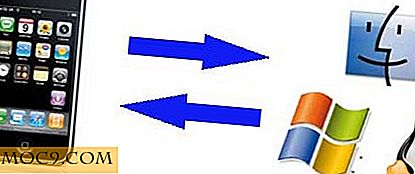
Mens du kan bruke iPod som en bærbar harddisk, tillater Apple deg ikke å overføre filer til / fra iPhone. Selv om det er flere apper som lar deg kopiere filer, er de ingen gratis løsninger. Hvis du har jailbroken din iPhone, kan du tilpasse den til å koble til skrivebordet og kopiere filer til / fra iPhone.
For de som ikke har jailbreak deres iPhone, her er en opplæring om jailbreaking din iPhone på den enkle måten.
For Mac-brukere:
I Mac kan du bruke AFP til å få tilgang til iPhone / iPod Touch via Finder.
For å gjøre dette må du først installere Netatalk via Cydia.
På din jailbroken iPhone, gå til Cydia . På bunnen, gå til seksjoner . Naviger til Nettverk -> Netatalk . Klikk på installasjonen øverst til høyre på skjermen.
Når du har installert Netatalk, på Mac-skrivebordet, åpner du Finder, du bør finne din iPhone-oppføring i venstre rute under delen Delt . Klikk på den. Du bør se en tom skjerm med en ' Koble som ' øverst på skjermen.

Klikk på ' Koble som ' og skriv inn følgende:
Navn: mobil
Passord: alpint

Av en eller annen grunn at du ikke finner oppføringen i delen Delt, kan du gå til Gå -> Koble til server . Under serveradressefeltet, skriv inn avp: // din-iphone-ip-adressen . Mine er 192.168.0.102, så jeg skrev inn avp: //192.168.0.102. (Du finner iPhone IP-adressen din på Innstillinger-> Wi-Fi-> Nettverkstilkoblingen din )

Vinduet Koble til server skal åpnes, og deretter be om brukernavn og passord.
Fyll ut innloggingsinformasjonen ovenfor.
Det er det! Du kan nå få tilgang til iPhone direkte fra Finder!
De fleste av dine personlige filer vil være i private / var / root / Library eller private / var / root / Media . Og selvfølgelig å installere applikasjoner er like enkelt som å dra .app til din / Programmer- mappen!
For Windows-brukere:
iPhoneBrowser er en Windows-basert filleser for iPhone. Den har dra og slipp opplasting til telefonen vår, automatisk og manuell sikkerhetskopiering av filer på telefonen, forhåndsvisninger av tekst- og bildefiler og veldig kule ikoner.
Last ned SetupiPhoneBrowser.1.7.exe fra http://code.google.com/p/iphonebrowser/downloads/list
Kjør installasjonsprogrammet på Windows XP (kan ikke fungere bra på Vista).
Oppgrader iTunes til 7.7.1 (det fungerer også på iTunes 7.7).
Åpne iPhoneBrowser og koble iPhone til datamaskinen via USB-kabelen. IPhoneBrowser bør oppdage iPhone og vise filstrukturen på skjermen.

Du kan nå dra og slippe filer til iPhone.
For Linux-brukere eller andre plattformer:
I alle plattformer, så lenge du har et FTP-program, kan du enkelt overføre filer til / fra iPhone via OpenSSH.
På deg iPhone, gå til Cydia. Trykk på Seksjon nederst i ruten og bla til Nettverk-> OpenSSH . Trykk på Install- knappen for å installere den.
På skrivebordet åpner du FTP-programmet (det spiller ingen rolle hvilken du bruker. For meg brukte jeg Filezilla fordi det er gratis og enkelt å bruke).
På Filezilla, gå til File-> Site Manager
Til venstre klikker du på Ny side
Gi nytt navn til nettstedet til ' iPhone '
Til høyre angir du følgende:
Vert: Din iPhone IP-adresse
Servertype: SFTP - SSH File Transfer Protocol
Logontype: Normal
Bruker: root
Passord: alpint
Klikk på " Koble "

Du vil bli vist en bekreftelsesmelding som spør om du vil godta nøkkelutveksling / tilkobling med enheten med iPhone-adressen. Du må klikke OK for at den skal koble til.

Tilkoblet modus:

Når du er koblet til, ser du den kjente Explorer-lignende navigasjonsstrukturen. Bare dra og slipp filene til og fra iPhone.




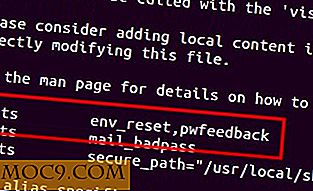

![Er Google fortsatt den beste søkemotoren der ute? [Avstemming]](http://moc9.com/img/loading.jpg)